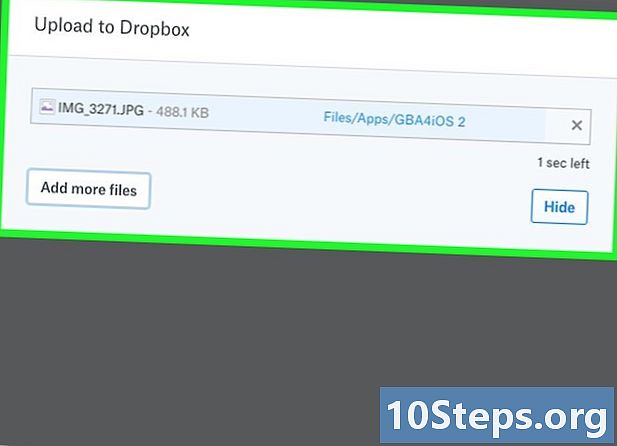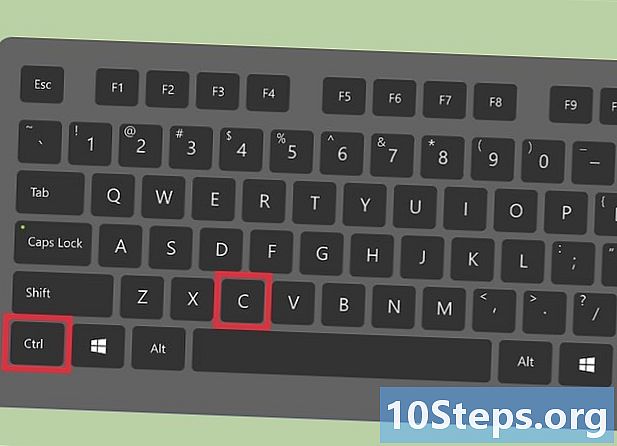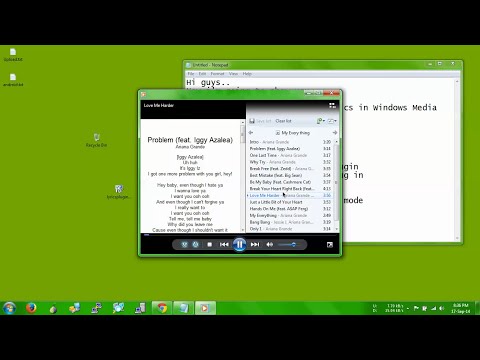
உள்ளடக்கம்
இந்த கட்டுரையில்: வசன கோப்பை மறுபெயரிடுங்கள் மூன்றாம் தரப்பு மென்பொருளை நிறுவவும்
விண்டோஸ் மீடியா என்பது விண்டோஸ் இயக்க முறைமையின் கீழ் இயங்கும் அனைத்து சாதனங்களையும் ஒருங்கிணைக்கும் இயல்புநிலை வீடியோ மற்றும் ஆடியோ பிளேயர் ஆகும். இந்த நிரல் அனைத்து அடிப்படை வீடியோ மற்றும் ஆடியோ வடிவங்களுடன் மிகவும் இணக்கமாக இருந்தாலும், வெளிப்புற வசனங்களைச் சேர்ப்பது ஒரு சிக்கலான பணியாகும். நீங்கள் வசனக் கோப்பைத் திருத்த வேண்டும் அல்லது மூன்றாம் தரப்பு மென்பொருளைப் பயன்படுத்தி அதை விண்டோஸ் மீடியா பிளேயரில் சேர்க்க வேண்டும்.
நிலைகளில்
முறை 1 வசன கோப்பை மறுபெயரிடுங்கள்
-

வசன கோப்பை நகர்த்தவும். வீடியோ இருக்கும் கோப்புறையில் இதை வைக்கவும். வெளிப்புற வசனக் கோப்பை நீங்கள் சேர்க்க விரும்பும் வீடியோ இருக்கும் கோப்புறையில் நகர்த்தவும் அல்லது நகலெடுக்கவும். -

வீடியோவின் பெயருடன் வசன கோப்பை மறுபெயரிடுங்கள். வசனத்தில் வலது கிளிக் செய்து சொடுக்கவும் reappoint. உங்கள் வீடியோவின் பெயரைத் தட்டச்சு செய்து அழுத்தவும் நுழைவு. -

விண்டோஸ் மீடியா பிளேயருடன் வீடியோவைத் திறக்கவும். வீடியோவில் வலது கிளிக் செய்து கிளிக் செய்யவும் விண்டோஸ் மீடியா பிளேயருடன் விளையாடுங்கள். உங்கள் இயல்புநிலை பிளேயர் விண்டோஸ் மீடியா என்றால் வீடியோவில் இரட்டை சொடுக்கவும் உங்களுக்கு விருப்பம் உள்ளது. -

வசன வரிகள் காட்ட விண்டோஸ் மீடியாவை உள்ளமைக்கவும். இதைச் செய்ய, மெனுவுக்குச் செல்லவும் வாசிப்பு பிளேயர் சாளரத்தின் மேலே மற்றும் கர்சரை நகர்த்தவும் பாடல், தலைப்புகள் மற்றும் வசன வரிகள். பின்னர் சொடுக்கவும் கிடைத்தால் செயல்படுத்தவும். விண்டோஸ் மீடியா பிளேயர் சாளரத்தை மூடி, வீடியோவில் வசன வரிகள் தோன்றுவதைக் காண நிரலை மறுதொடக்கம் செய்யுங்கள்.
முறை 2 மூன்றாம் தரப்பு மென்பொருளை நிறுவவும்
-

DirectVobSub ஐப் பதிவிறக்குக. இது ஒரு மென்பொருள் திறந்த மூல விண்டோஸ் மீடியா பிளேயரில் வசன வரிகள் காட்டப்படாத சிக்கல்களை தீர்க்கும் பிரபலமான மைக்ரோசாப்ட் விண்டோஸ்.- அதிகாரப்பூர்வ மென்பொருள் பதிவிறக்கப் பக்கத்திலிருந்து DirectVobSub ஐப் பதிவிறக்குக. இந்த திட்டம் விண்டோஸின் 32 மற்றும் 64 பிட் பதிப்புகளுக்கு கிடைக்கிறது. எனவே உங்கள் இயக்க முறைமைக்கு ஏற்ற ஒன்றைத் தேர்ந்தெடுக்க மறக்காதீர்கள்.
- எந்தவொரு ஆன்லைன் தளத்திற்கும் மென்பொருளைப் பதிவிறக்கும் போது, பாதுகாப்பான ஸ்கேன் இயக்க மறக்காதீர்கள். தீம்பொருள் அல்லது வைரஸ்களால் கோப்பு சிதைக்கப்படவில்லை என்பதை உறுதிப்படுத்த இது உங்களை அனுமதிக்கும்.
-

DirectVobSub ஐ நிறுவவும். நிறுவல் கோப்பைப் பதிவிறக்கிய பிறகு, அதில் இரட்டை சொடுக்கி, செயல்முறையைத் தொடங்கட்டும். நிறுவல் முடிந்ததும், விண்டோஸ் மீடியா பிளேயர் எந்த பிரச்சனையும் இல்லாமல் வசன வரிகள் காட்டப்பட வேண்டும். -

வசனக் கோப்பின் நீட்டிப்பை மறுபெயரிடுக .sub. DirectVobSub ஐ நிறுவிய பின்னரும் விண்டோஸ் மீடியா பிளேயர் வசன வரிகளை ஆதரிக்கவில்லை என்றால், நீங்கள் கோப்பின் நீட்டிப்பை மாற்ற வேண்டியிருக்கும். வசன கோப்பில் வலது கிளிக் செய்து, கிளிக் செய்யவும் reappoint நீட்டிப்பை மாற்றவும் .srt இல் பெயரின் முடிவில் உள்ளது .sub.